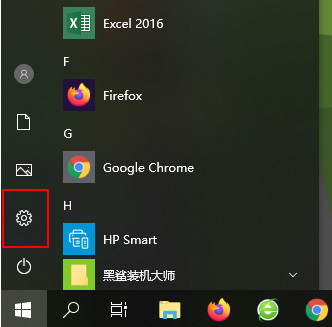
有些小伙伴给自己的电脑升级安装了win10系统,但是发现新版本的win10不如之前的好用,因此想还原之前的win10系统,不知道win10系统重装后还能还原嘛。下面就解答下能否win10系统重装后还原。
情况一:升级win10系统后未超一个月
1、这种情况下是可以还原回原来的系统的。首先打开win10系统的【开始菜单】图标,选择【设置】打开。
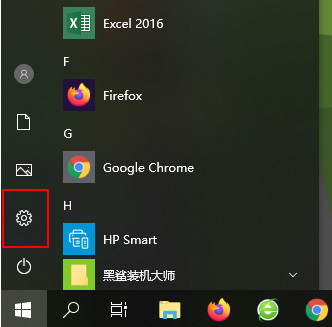
2、在设置的页面点击进入【更新和安全】进入。

3、在左侧找到【恢复】,此时右侧窗口会出现【回退到上一个版本】功能,点击下方的【开始】就会退出之前的版本。

4、进入到回退的过程当中,我们根据提示完成回退的操作即可。

情况二:升级或者重装win10后超一个月,但是有备份系统
如果备份了的话,就能够进行还原备份系统的操作。可以在其他盘符中如D盘、E盘中查找一个叫【Ghost】文件夹的。里面会有个1G--2G大小的.GHO格式的或者.iso文件,这就是你备份的系统。然后使用小白一键还原工具,使用Ghost文件进行备份还原系统操作。具体步骤可以参照:小白自定义还原win10系统教程。

情况三:如果是全新安装win10系统而且没有备份系统
这种情况下,win10系统重装后就不能还原到之前使用的版本系统了。这时只能考虑重新找之前版本的系统镜像全新安装系统即可。具体可以使用小白一键重装系统工具即可在线安装windows系列原版系统。

以上便是关于“win10系统重装后还能还原嘛”的解答,有遇到类似问题的网友可以参考下。




